合并300份Word文档,明明10秒可以搞定,你硬是花了30分钟
我们在职场工作中,每天都会与各种文件打交道,尤其是Word文件最常见。
眼看快要下班了,老板突然发来300份Word文档,让我合并成为一份文档。
于是我复制粘贴,硬是花了30分钟才完成,结果同事却说10秒可以搞定。

文件夹中有大量的Word文件,我们打开其中的一份Word,然后点击【插入】选项卡,在文本栏目中选择【对象】-【文件中的文字】。
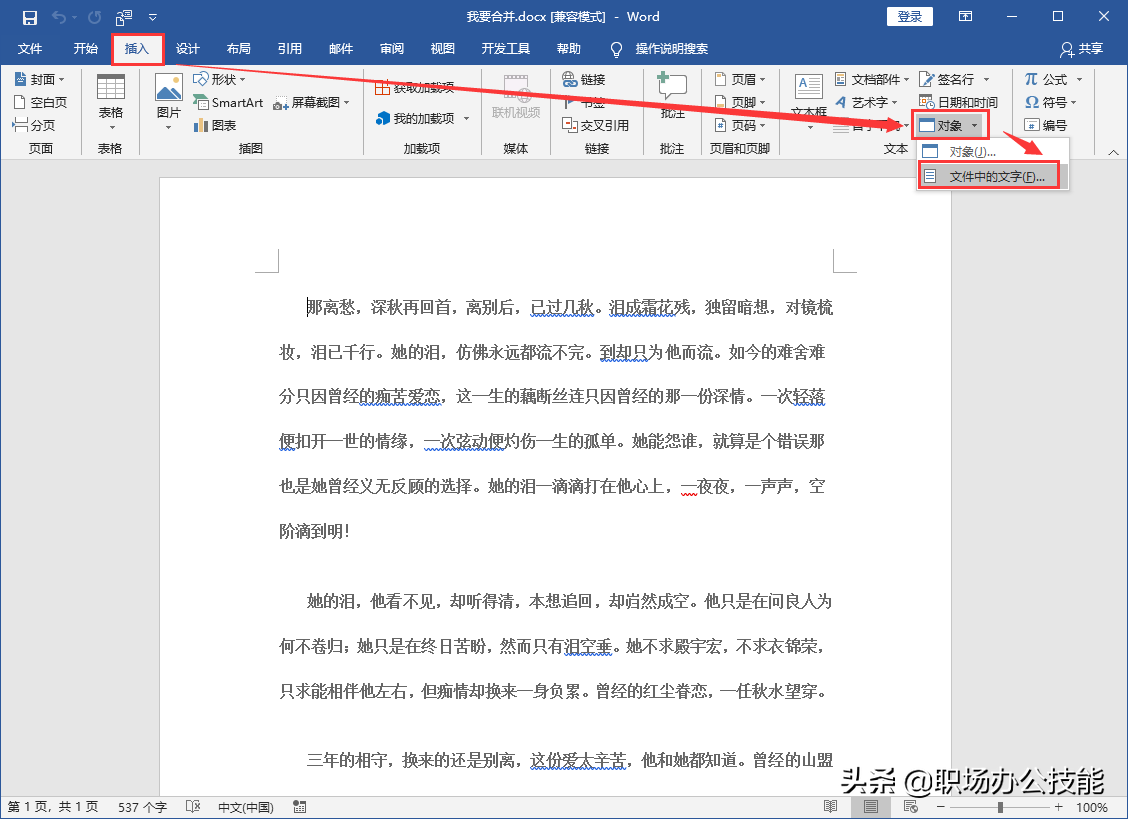
随后将会打开电脑上的文件路径,找到Word文件夹,打开后批量选中Word文件,这里我任意选择3个,然后点击【插入】即可。
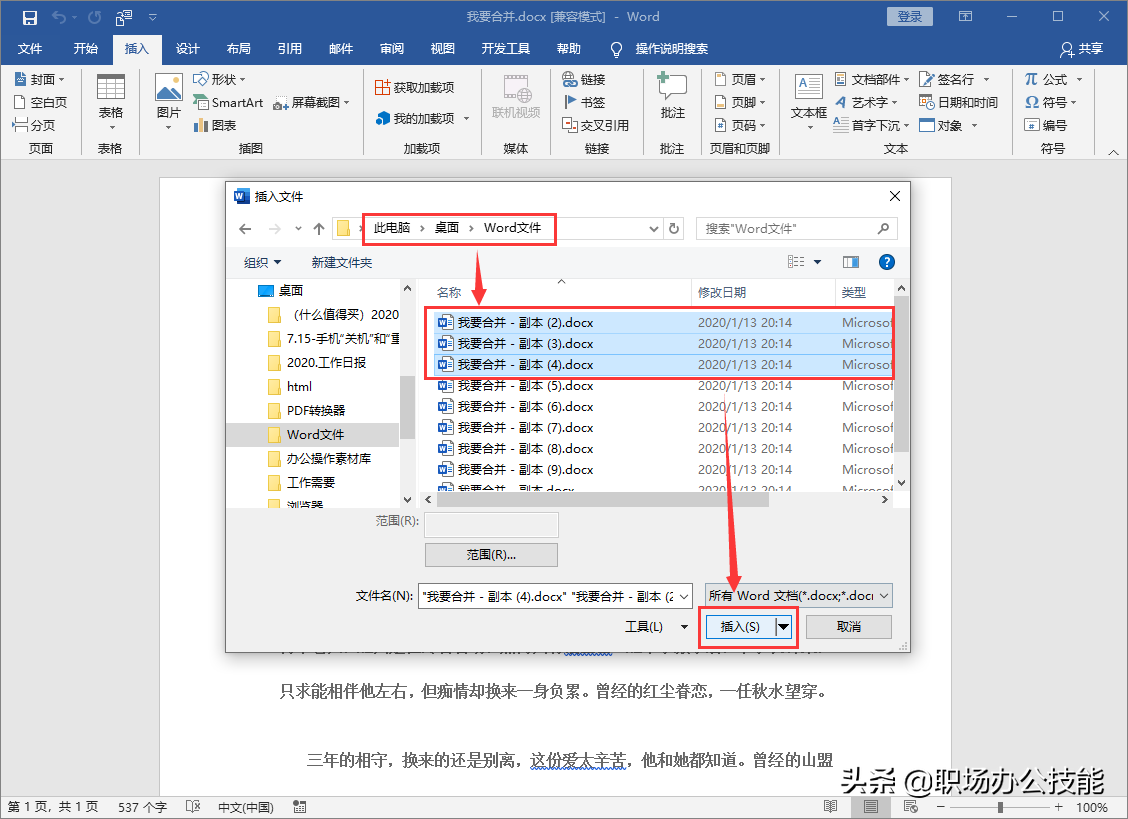
现在就已经把Word合并了,注意左下角有4页内容。试想一下,如果你需要合并300份Word文档,是不是只要10秒就能轻松搞定!
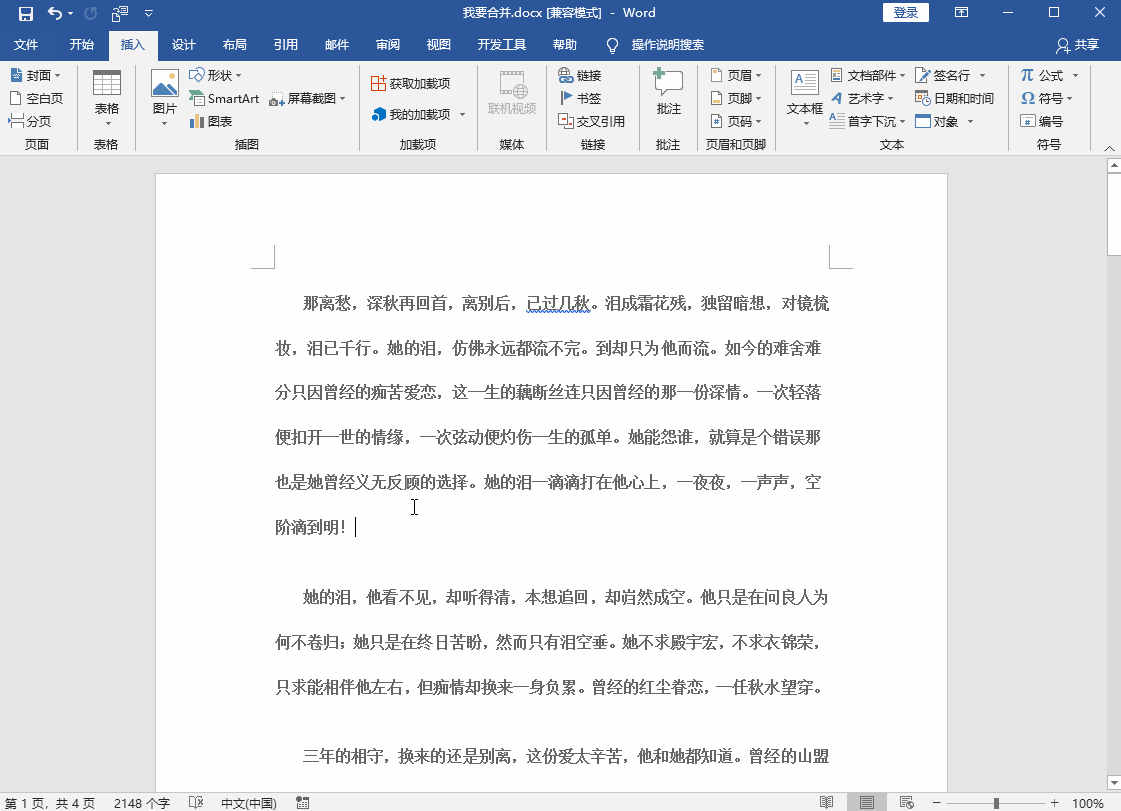
既然Word文档可以合并,那么PDF文件能不能合并呢?虽然PDF不能直接被编辑,但是我们可以使用迅捷PDF在线转换器,在浏览器中直接搜就能找到。
操作演示:
1.打开这个在线工具,点击【文档处理】-【PDF合并】;
2.点击选择文件,从电脑文件夹中批量添加PDF文件;
3.文件添加完成后,选择合并方式,点击【开始合并】。
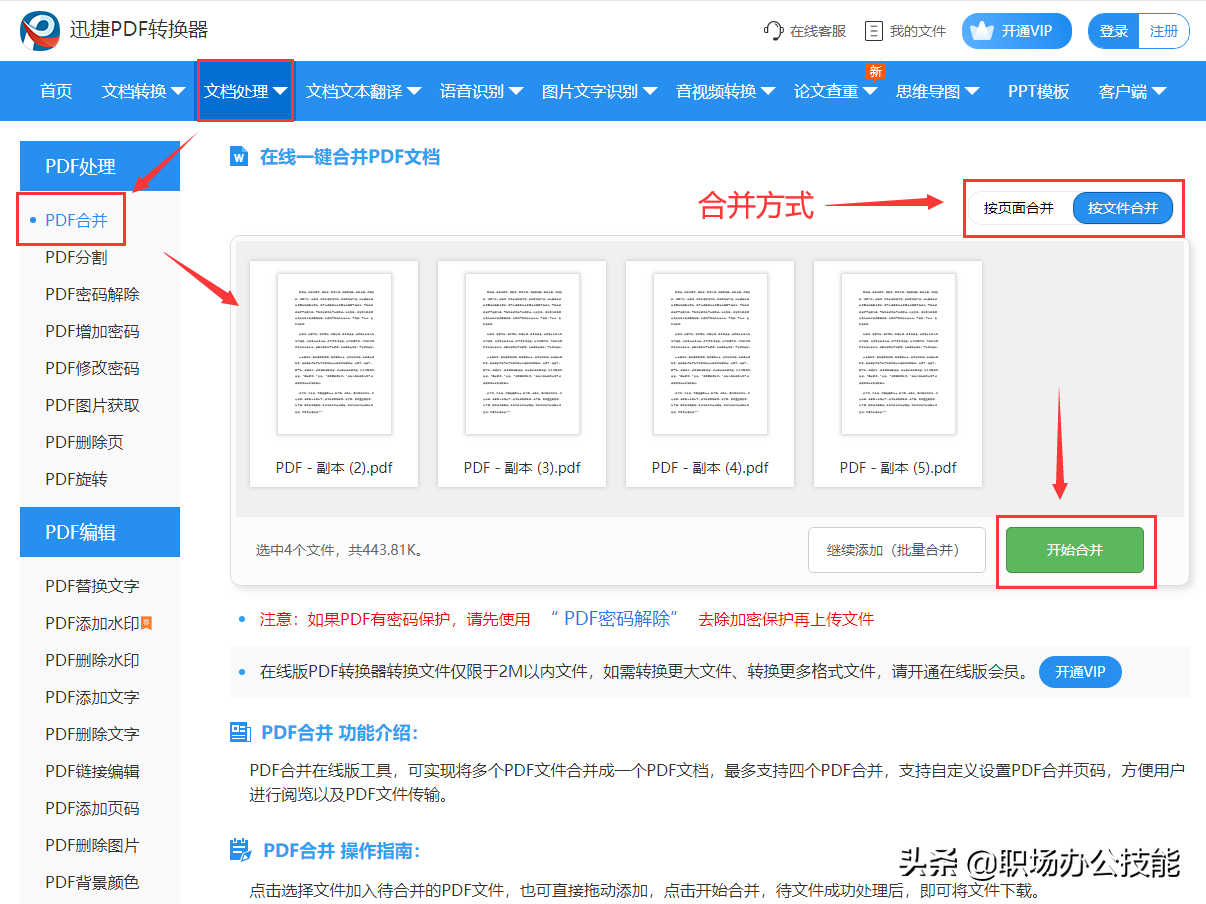
等待PDF文件合并完成,点击【立即下载】按钮,将文件保存到桌面,最后我们将会得到一份合并的PDF文件。
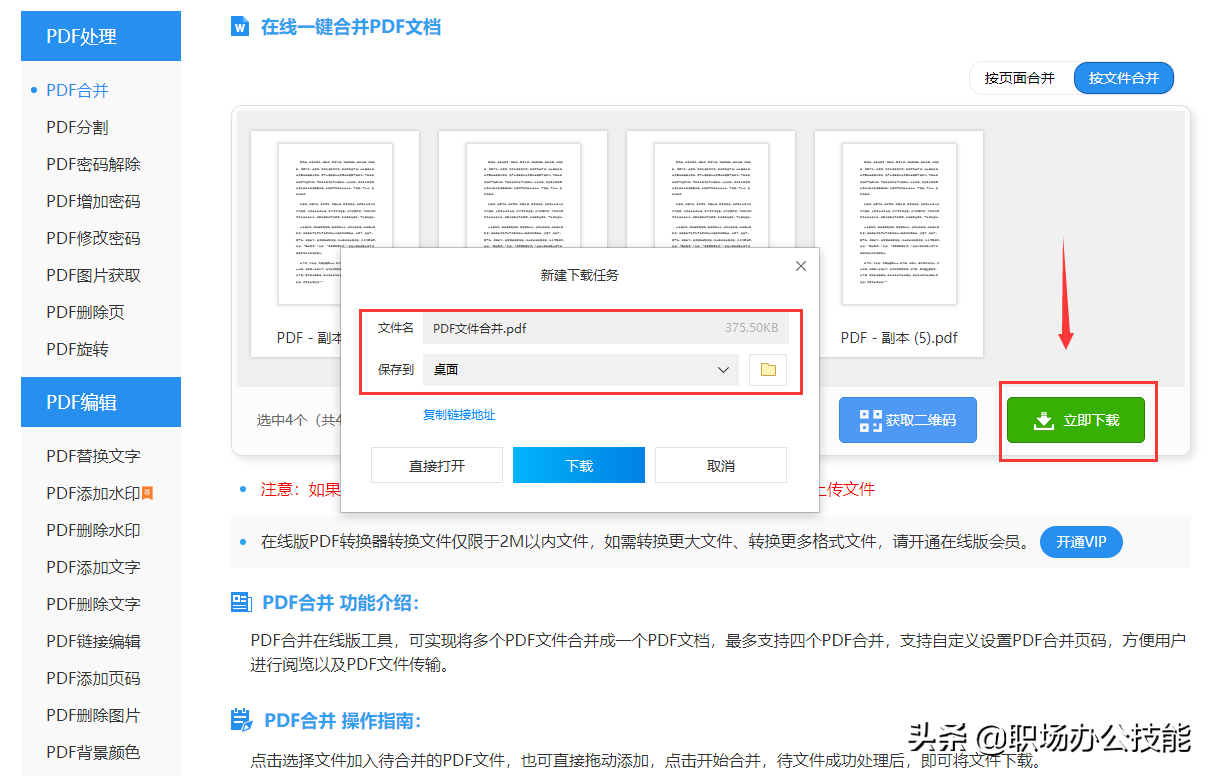
查看效果:
从桌面上找到合并的PDF文件,打开后可以看到,我合并了4页文件,这里显示的也是4页。

关于Word合并的方法,现在已经全部掌握了,终于可以下班啦!
上一篇:Word用不好,职场变考场!快来看看Word到底有多强大!
栏 目:office激活
本文标题:合并300份Word文档,明明10秒可以搞定,你硬是花了30分钟
本文地址:https://fushidao.cc/wangzhanyunying/5046.html
您可能感兴趣的文章
- 04-18如何解决word中文双引号变成英文引号
- 04-18Word2010技巧大全
- 04-18word怎么设置对齐字符网格
- 04-18如何在Word2010里插入水印?
- 04-18word 设置编号后如何让下面的字对齐
- 04-18word中的网格对齐是什么意思
- 04-18如何解决word2013停止工作
- 04-18word打印缺一部分表格文件怎么办
- 04-18WORD中怎样设置字体长宽
- 04-18Word2013怎样制作名片


阅读排行
推荐教程
- 11-22office怎么免费永久激活 office产品密钥永久激活码
- 11-30正版office2021永久激活密钥
- 11-25怎么激活office2019最新版?office 2019激活秘钥+激活工具推荐
- 11-25office2010 产品密钥 永久密钥最新分享
- 11-22Office2016激活密钥专业增强版(神Key)Office2016永久激活密钥[202
- 11-30全新 Office 2013 激活密钥 Office 2013 激活工具推荐
- 11-25正版 office 产品密钥 office 密钥 office2019 永久激活
- 11-22office2020破解版(附永久密钥) 免费完整版
- 11-302023 全新 office 2010 标准版/专业版密钥
- 11-22office2010激活密钥有哪些?office2010永久激活密钥分享







